ノートパソコンを外部ディスプレーに接続して使おうとして、ノートパソコンを閉じたら外部ディスプレーの画面が消えてしまった!を解決する方法です。
結論から言うと、
「カバーを閉じたときの動作」を「何もしない」に設定変更しましょう。
手順
windows10 HOME の場合です。
①「コントロールパネル」を開く
画面の左下の検索窓に「コントロールパネル」と入力すると、アプリの候補が表示されるので、アプリをクリックします。
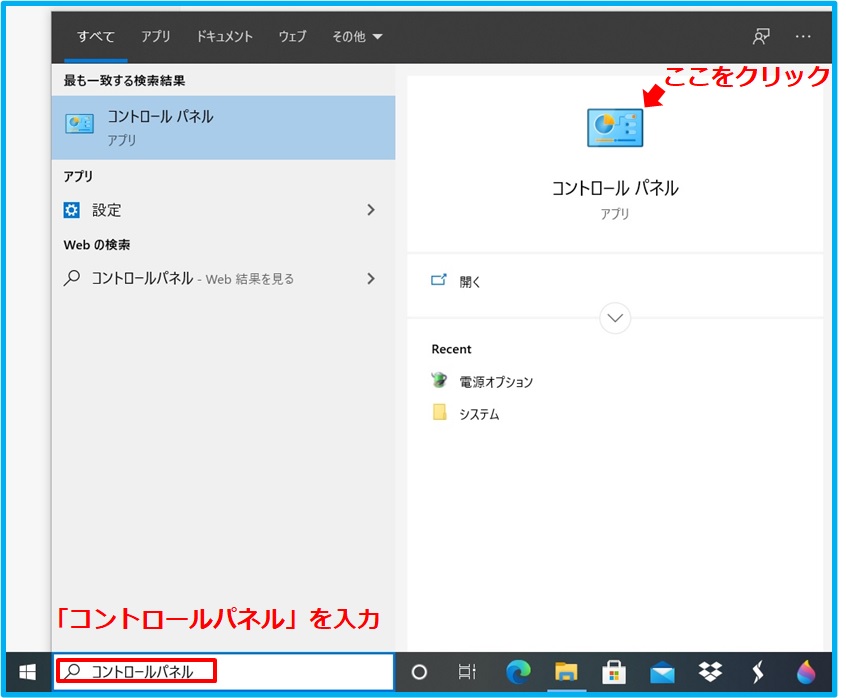
②「ハードウェアとサウンド」をクリック
「ハードウェアとサウンド」をクリックします。
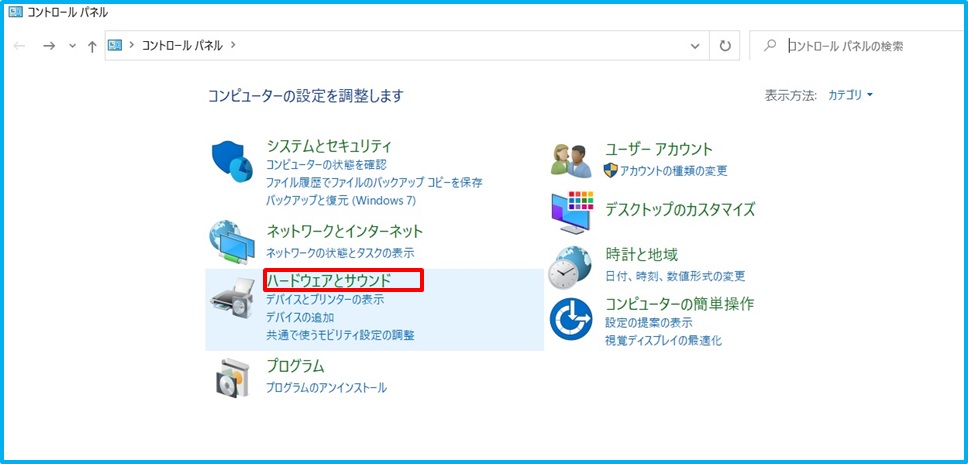
③「電源ボタン動作の変更」をクリック
「電源ボタン動作の変更」をクリックします。

④「カバーを閉じたときの動作」を「何もしない」に変更
最初は「カバーを閉じたときの動作」が「スリープ状態」になっていたと思います。
「スリープ状態」になっていると、カバーを閉じたときに画面が消えてしまう設定になっていることになります。
これを「何もしない」に設定し、最後に「変更の保存」をクリックすれば終了です。
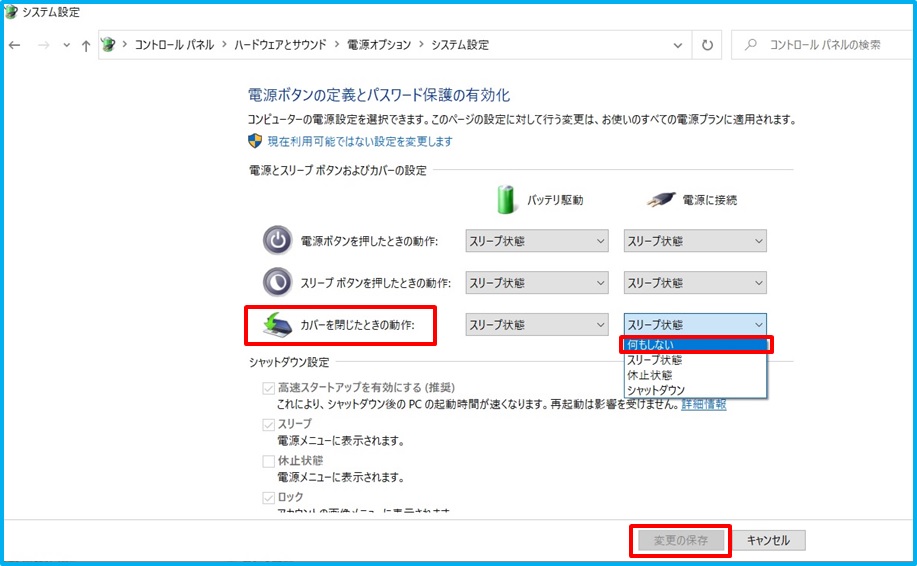
まとめ
ノートパソコンを閉じても画面が消えない方法は、
「コントロールパネル」 → 「ハードウェアとサウンド」 → 「電源ボタン動作の変更」 → 「カバーを閉じたときの動作」 → 「何もしない」 です。
解決できたでしょうか?



コメント